Lebensdauer senden
Im Gegensatz zu normalen Tresorobjekten und Dateianhängen sind Sendungen vergänglich und haben eine Standardlebensdauer von sieben Tagen und können mit der Option für das Löschdatum auf bis zu 31 Tage eingestellt werden. Wenn ein Send sein Löschdatum erreicht, wird er aus Bitwarden-Systemen gelöscht und ist für Absender und Empfänger nicht mehr zugänglich.
Optional können Sie zusätzliche Zugriffsbeschränkungen mithilfe des Ablaufdatums und/oder der maximalen Zugriffsanzahl festlegen. Sie können eine Sendung auch jederzeit manuell deaktivieren oder löschen.
Standardmäßig werden Sendungen sieben Tage nach ihrer Erstellung automatisch gelöscht. Mit der Option Löschdatum können Sie diese in eine Reihe von vordefinierten Optionen ändern (z. B. 1 Stunde, 1 Tag, 31 Tage) oder einen benutzerdefinierten Zeitstempel mit dem Datumswähler (oder in der Texteingabe im Format MM/TT/JJJJ HH:MM AM/PM) angeben.
Das Löschdatum hat einen maximal zulässigen Wert von 31 Tagen ab Erstellung.
Wenn eine Sendung ihr Löschdatum erreicht:
Für Empfänger (alle Personen mit dem generierten Link) wird beim Navigieren zum Link Senden ein Bildschirm angezeigt, der meldet, dass der Senden nicht existiert oder nicht mehr verfügbar ist.
Für den Absender wird neben dem Senden ein Symbol für ausstehendes Löschen angezeigt. Das Senden wird das Löschen für einige Minuten aussetzen, danach wird es dauerhaft aus Bitwarden-Systemen und aus der Sicht des Absenders gelöscht.
Hinweis
Gelöschte Sendungen werden nicht an den Papierkorb gesendet oder im Papierkorb gespeichert. Sobald die Löschung bestätigt wurde, können Sie nicht mehr auf den Inhalt eines Versands zugreifen.
Standardmäßig verfallen Sendungen nie, aber sie werden gelöscht. Mit der Option Ablaufdatum können Sie aus einer Reihe von vordefinierten Optionen auswählen (z. B. 1 Stunde, 1 Tag, 7 Tage) oder einen benutzerdefinierten Zeitstempel mit der Datumsauswahl (oder in der Texteingabe im Format MM/TT/JJJJ HH:MM AM/PM) angeben.
Wenn eine Sendung ihr Ablaufdatum erreicht:
Für Empfänger (alle Personen mit dem generierten Link) wird beim Navigieren zum Link Senden ein Bildschirm angezeigt, der meldet, dass der Senden nicht existiert oder nicht mehr verfügbar ist.
Für den Absender wird neben dem Senden ein Symbol Abgelaufen angezeigt. Der Versand bleibt für den Absender so lange zugänglich, bis das angegebene Löschdatum erreicht ist.
Für alle Sendungen verfolgt ein Ticker für die Anzahl der aktuellen Zugriffe, wie oft auf den Send-Link zugegriffen wurde:

Sie können eine maximale Zugriffsanzahl angeben, die eine beliebige positive ganze Zahl ist.
Wenn eine Sendung die angegebene maximale Zugriffsanzahl erreicht:
Für Empfänger (alle Personen mit dem generierten Link) wird beim Navigieren zum Link Senden ein Bildschirm angezeigt, der meldet, dass der Senden nicht existiert oder nicht mehr verfügbar ist.
Für den Absender wird neben dem Senden das Symbol Max. Zugriffsanzahl erreicht angezeigt. Der Versand bleibt für seinen Absender zugänglich, bis das angegebene Löschdatum erreicht ist.
Tipp
Der Ticker für die aktuelle Zugriffsanzahl zählt:
Bei Textsendungen die Anzahl der Zugriffe auf den Link.
Bei Datei-Sendungen die Häufigkeit, mit der der Inhalt heruntergeladen wird.
So deaktivieren oder löschen Sie eine Sendung manuell aus einer beliebigen Bitwarden-App:
In der Web-App deaktivieren
Um eine Sendung über die Web-App zu deaktivieren, öffnen Sie die Ansicht Senden bearbeiten, erweitern Sie die Optionen und aktivieren Sie das Kontrollkästchen Diese Sendung deaktivieren, damit niemand darauf zugreifen kann. Sie können dieses Kontrollkästchen jederzeit deaktivieren, um den Zugriff auf das Senden wieder zu aktivieren.

Wenn ein Senden deaktiviert ist:
Für Empfänger (alle Personen mit dem generierten Link) wird beim Navigieren zum Link Senden ein Bildschirm angezeigt, der meldet, dass der Senden nicht existiert oder nicht mehr verfügbar ist.
Für den Absender wird neben dem Senden ein Deaktiviert-Symbol angezeigt. Der Versand bleibt für seinen Absender zugänglich, bis das angegebene Löschdatum erreicht ist.
Aus der Web-App löschen
Um eine Sendung aus der Web-App zu löschen, verwenden Sie das Optionsmenü, um die Schaltfläche Löschen auszuwählen:
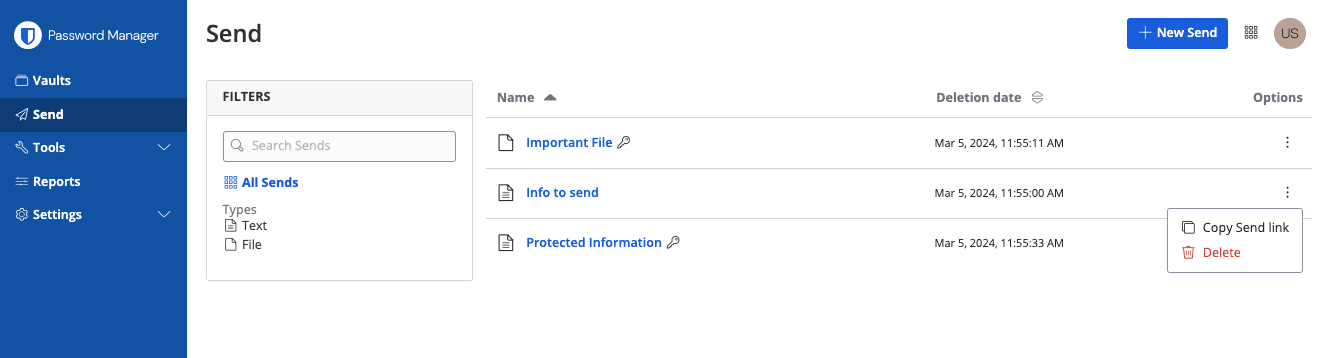
Von Browsererweiterungen deaktivieren
Um ein Senden über eine Browsererweiterung zu deaktivieren, öffnen Sie die Ansicht Senden bearbeiten und aktivieren Sie das Kontrollkästchen Senden deaktivieren, damit niemand darauf zugreifen kann. Sie können dieses Kontrollkästchen jederzeit deaktivieren, um den Zugriff auf das Senden wieder zu aktivieren.

Wenn ein Senden deaktiviert ist:
Für Empfänger (alle Personen mit dem generierten Link) wird beim Navigieren zum Link Senden ein Bildschirm angezeigt, der meldet, dass der Senden nicht existiert oder nicht mehr verfügbar ist.
Für den Absender wird ein Deaktiviert-Symbol neben dem Senden angezeigt. Der Versand bleibt für seinen Absender zugänglich, bis das angegebene Löschdatum erreicht ist.
Aus Browsererweiterungen löschen
Um eine Sendung aus einer Browsererweiterung zu löschen, wählen Sie das Papierkorbsymbol neben der Sendung, die Sie löschen möchten:

In Desktop-Apps deaktivieren
Um ein Senden über eine Desktop-App zu deaktivieren, öffnen Sie die Ansicht Senden bearbeiten und aktivieren Sie das Kontrollkästchen Senden deaktivieren, damit niemand darauf zugreifen kann. Sie können dieses Kontrollkästchen jederzeit deaktivieren, um den Zugriff auf das Senden wieder zu aktivieren.
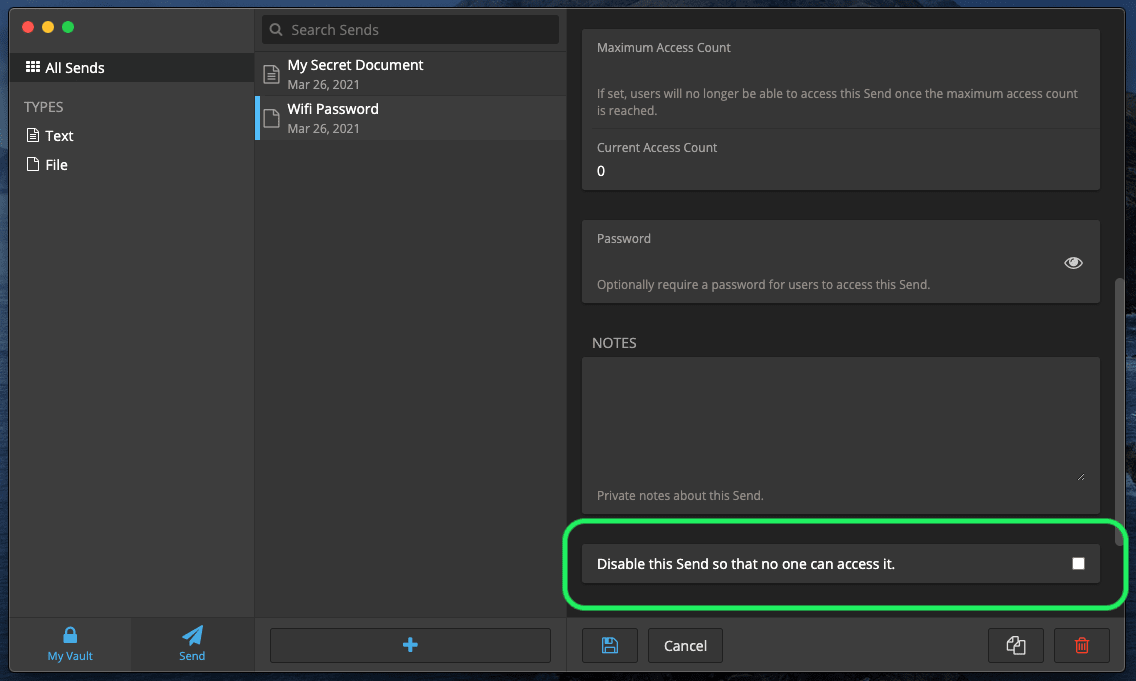
Wenn ein Senden deaktiviert ist:
Für Empfänger (alle Personen mit dem generierten Link) wird beim Navigieren zum Link Senden ein Bildschirm angezeigt, der meldet, dass der Senden nicht existiert oder nicht mehr verfügbar ist.
Für den Absender wird ein Deaktiviert-Symbol neben dem Senden angezeigt. Der Versand bleibt für seinen Absender zugänglich, bis das angegebene Löschdatum erreicht ist.
Aus Desktop-Apps löschen
Um eine Sendung aus einer Desktop-App zu löschen, öffnen Sie die Ansicht Senden bearbeiten und wählen Sie die Schaltfläche Löschen:
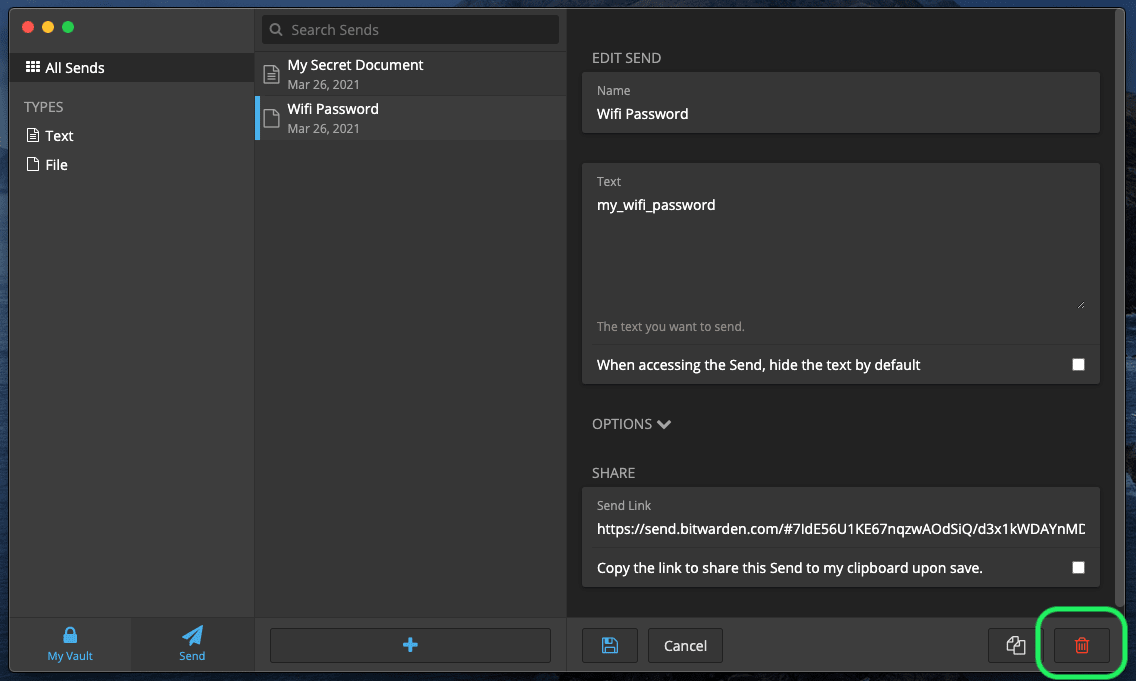
In mobilen Apps deaktivieren
Um ein Senden über eine mobile App zu deaktivieren, öffnen Sie die Ansicht Senden bearbeiten und aktivieren Sie die Option Senden deaktivieren, damit niemand darauf zugreifen kann. Sie können diese Option jederzeit deaktivieren, um den Zugriff auf das Senden wieder zu aktivieren.

Wenn ein Senden deaktiviert ist:
Für Empfänger (alle Personen mit dem generierten Link) wird beim Navigieren zum Link Senden ein Bildschirm angezeigt, der meldet, dass der Senden nicht existiert oder nicht mehr verfügbar ist.
Für den Absender wird ein Deaktiviert-Symbol neben dem Senden angezeigt. Der Versand bleibt für seinen Absender zugänglich, bis das angegebene Löschdatum erreicht ist.
Aus mobilen Apps löschen
Um eine Sendung aus einer mobilen App zu löschen, tippen Sie auf das Menüsymbol (oder) und tippen Sie auf die Option Löschen:
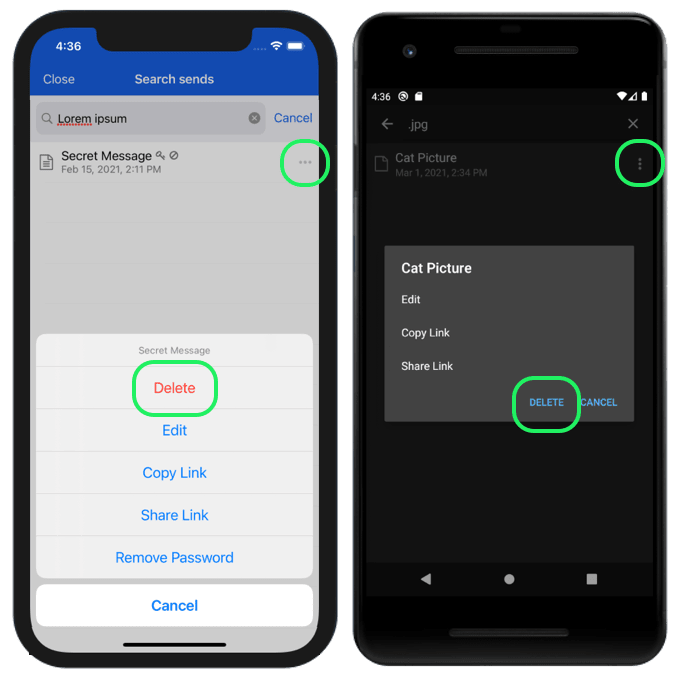
Von der CLI deaktivieren
Um ein Senden von der CLI zu deaktivieren, müssen Sie den Befehl edit verwenden, um das Schlüssel-Wert-Paar "disabled":false auf "disabled":true zu ändern, zum Beispiel:
Bashbw send get <id> | jq '.disabled=false' | bw encode | bw send editWir empfehlen, den Artikel Von CLI senden zu lesen, um weitere Informationen zu erhalten.
Aus der CLI löschen
Um eine Sendung aus der CLI zu löschen, verwenden Sie den Befehl delete mit der genauen eindeutigen ID der Sendung als Argument:
Bashbw send delete <id>Änderungen an dieser Seite vorschlagen
Wie können wir diese Seite für Sie verbessern?
Bei technischen, Rechnungs- und Produktfragen wenden Sie sich bitte an den Support